UG nx6教程-三维CAD组装的Unigraphics自顶向下方法
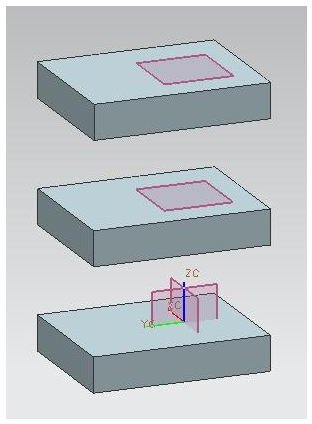
页面内容
就像证明, Unigraphics还允许您使用两种不同的方法创建程序集:自顶向下程序集和自顶向上程序集。在本UG教程中,我们将讨论UGS组装的自顶向下方法及其应用。
什么是自顶向下三维CAD装配方法?
简而言之,在自顶向下的方法中,您必须首先创建空白程序集,然后必须继续在其中创建子程序集和部件。所以,如果主组件在最上面,而组件在最下面,那么你就从上到下,这是自顶向下的组件。
如何在图形学中做到这一点
假设我们要创建一个国标库组装如下三块矩形板:
这种组件用于压力机模具模型。无论如何,要在UGS中使用自顶向下的方法创建程序集,请执行以下操作:
- 打开UG NX 6(或您拥有的任何版本)并单击Create新文件图标,你会得到一个窗口(新)像下图:
- 在这里选择组装模板。模板列表。同样,您需要设置文件夹,在此保存您的Unigraphics文件。您也可以更改UG部件/组件的名称。点击好的。
- 接下来,它将要求将已经创建的组件添加到程序集中,对于自顶向下组装,您需要单击取消在这里。
- 新闻Ctrl + m现在按键盘上的键。观察UGS窗口中的变化。
- 您必须创建所有必需的国标库数据现在飞机。对于上面的例子,你必须创建如下所示的六个基准平面:
请不要忘记检查联系复选框,同时创建数据。
- 现在,让我们创建第一个矩形板。去组件→组件→创建新组件你会得到一个类似于新文件创建窗口,选择模型模板,并将名称更改为Plate1并点击好的。
- 你会发现创建新组件打开窗口,点击即可好的。你会发现Plate1已经添加了装配导航器在集合之下。
- 右键单击Plate1然后点击让工作成为一部分。
- 右键单击Datum1并选择链接到工作部分.
- 现在转到插入→设计特征→挤出并选择Datum1作为素描平面和素描的矩形轮廓plate1。完成草图。
- 改变结束的限制选择从价值来之前选择的并选择Datum2并点击好的。你刚刚完成了建模Plate1。
- 类似地,创建的模型Plate2通过取Datum3作为素描平面和Datum4对于端点极限。
- 也重复上述步骤plate3通过使用Datum5而且Datum6。
- 保存文件,自顶向下程序集就准备好了。
- 现在,最好的部分,如果你想改变板的厚度或它们之间的距离,不需要重塑每个板只要改变基准平面之间的距离,你就能看到变化。
结论
Unigraphics(或任何其他)的自顶向下程序集3D CAD包)在概念设计和设计过程中经常发生变化的设计中找到它的应用。与中讨论的示例相比,真实的自顶向下UG程序集要复杂得多,也大得多UG教程.然而,我觉得你可以开始工作的大型自顶向下程序集,如果你理解的概念解释在国标库教程.


